win10电脑上如何找回开始的按键 想要在win10中找回开始按键方法
发布时间:2017-07-04 14:06:14 浏览数:
今天给大家带来win10电脑上如何找回开始的按键,想要在win10中找回开始按键方法,让您轻松解决问题。
不得不说,微软为推广win10新系统,投入了大量的人力和财力。直至今日,win10新系统仍旧吸引着广大群众,他们纷纷将自己的电脑升级成免费的win10系统,受益匪浅。不过,有一部分人在使用win10系统时却很不习惯,询问能否让丢失的开始按钮复原。应部分人的操作习惯需求,下面小编就来着重介绍下怎么找回win10开始按钮。热门推荐:系统之家官网 首先用鼠标右击win10电脑任务栏,在随后出现的右键菜单中选择“属性”。
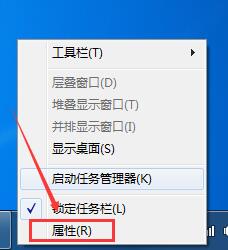 接着在弹出的属性窗口中,将界面切换到“开始菜单”选项卡,同时勾选“使用开始菜单而非开始屏幕”选项,选中之后点击窗口最下面的“确定”按钮。
接着在弹出的属性窗口中,将界面切换到“开始菜单”选项卡,同时勾选“使用开始菜单而非开始屏幕”选项,选中之后点击窗口最下面的“确定”按钮。
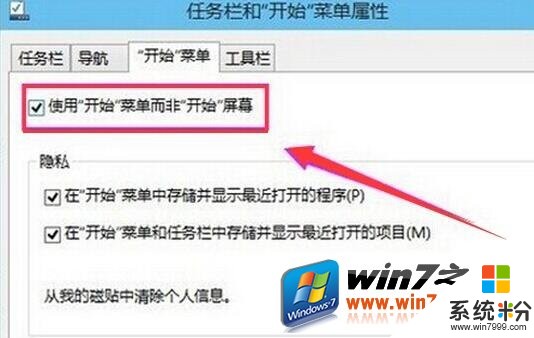 之后系统会弹出更改开始屏幕设备窗口,直接点击窗口最下面的“注销并更改设置”按钮。注销之后重新进入到电脑屏幕,那么熟悉的开始按钮就会重新出现啦。
之后系统会弹出更改开始屏幕设备窗口,直接点击窗口最下面的“注销并更改设置”按钮。注销之后重新进入到电脑屏幕,那么熟悉的开始按钮就会重新出现啦。
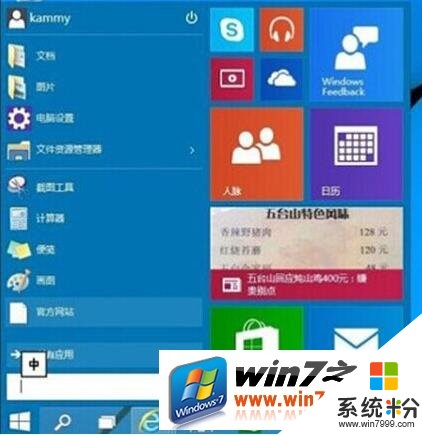 以上就是在win10电脑上找回开始按钮的方法,设置完之后,久违的开始按钮又会重新展现在眼前了。值得注意的是,在找回开始按钮之前,需将重要的资料拷贝到安全的地方,以免在操作中途文件意外丢失,造成不必要的麻烦。
以上就是在win10电脑上找回开始按钮的方法,设置完之后,久违的开始按钮又会重新展现在眼前了。值得注意的是,在找回开始按钮之前,需将重要的资料拷贝到安全的地方,以免在操作中途文件意外丢失,造成不必要的麻烦。
以上就是win10电脑上如何找回开始的按键,想要在win10中找回开始按键方法教程,希望本文中能帮您解决问题。